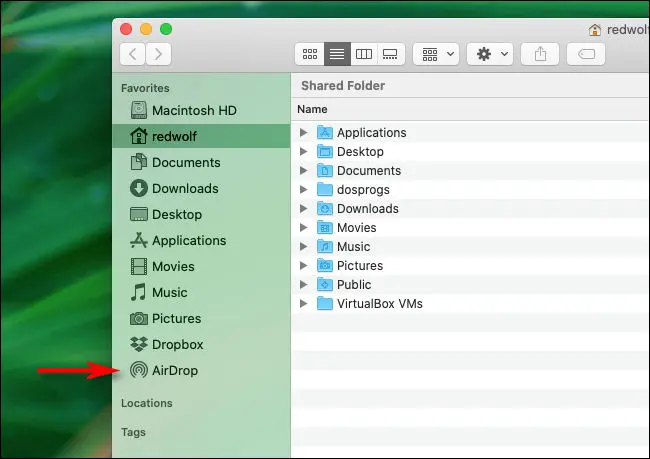یکی از چیزهایی که مک به آن معروف است، راحتی استفاده از این سیستم عامل بوده که خیلی اوقات باعث میشود، برای استفادهی خانوادگی و برای کاربران معمولی، مک به ویندوز ترجیح داده شود. اما این سیستم عامل، امکانات و قابلیتهای متنوعی دارد که گاهی دیده نمیشوند. اگر از کاربران مک هستید، حتما قابلیتهای مخفی زیر را مطالعه کرده و از آنها استفاده کنید.
Quick Look
Quick Look به شما این امکان را میدهد تا پیش نمایشی از فایل مورد نظر در خود فایندر داشته باشید. برای این کار کافیست، روی فایل مورد نظرتان یک کلیک کرده و سپس کلید اسپیس را بزنید تا پیش نمایش در یک پنجرهی پاپ آپ به نمایش در بیاید. از Quick Look برای پوشهها نیز میتوانید استفاده کنید و به این ترتیب اطلاعاتی کلی از پوشه و محتوای آن را ببینید.
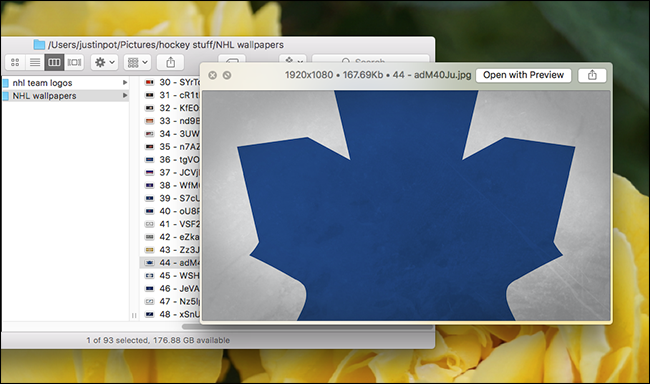
Spaces، دسکتاپهای مجازی
Spaces دقیقا کار دسکتاپهای مجازی رادر مک انجام داده و به شما کمک میکند، تا با باز کردن اپلیکیشنهای مختلف بر روی چند دسکتاپ، محیط کاری خود را مدیریت بهتری کنید. به این ترتیب برای فعالیتهای مختلف، چند دسکتاپ یا فضای جداگانه درست میکنید و کارهای خود را روی آنها پیش میبرید. برای استفاده از این قابلیت، کلید F3 را بزنید و سپس با اسکرول موس به سمت بالا بروید و روی + بزنید تا یک دسکتاپ جدید بسازید. از این به بعد با زدن کلید F3 به این دسکتاپها دسترسی خواهید داشت.
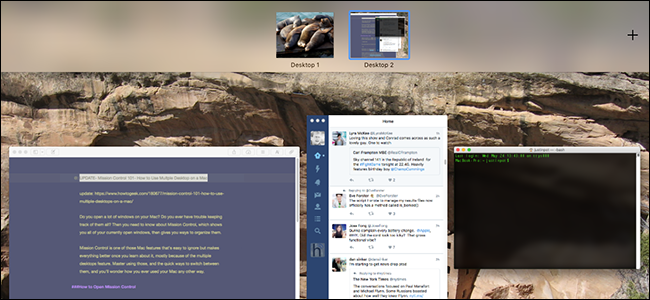
حالت تمام صفحه
اگر موقع کار کردن حواستان به برنامههای دیگر پرت میشود، با استفاده از قابلیت تمام صفحه کردن برنامهای که با آن کار میکنید، این حواسپرتیها را به حداقل برسانید. برای این کار باید روی آیکون سبز رنگ پنجره که در عکس بالا میبینید، کلیک کرده و سپس روی Enter Full Screen بزنید. با این که این گزینه مدتهاست در مک وجود دارد ولی خیلیها از آن بیخبر هستند.
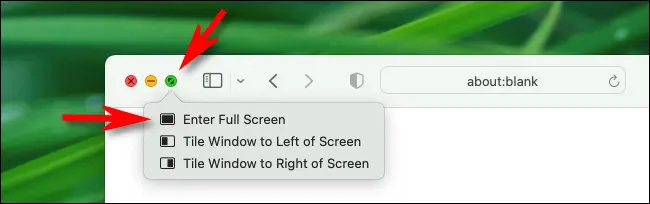
اسکرین شات
خیلی اوقات پیش میآید که نیاز دارید، از صفحه خود عکس بگیرید. برای این کار کافی است تا کلیدهای Shift+Command+3 را با هم روی کیبورد فشار دهد. عکس گرفته شده به صورت خودکار روی دسکتاپ ذخیره میشود. همچنین با زدن کلیدهای Shift+Command+5 قابلیت فیلمبرداری از صفحه فعال خواهد شد.
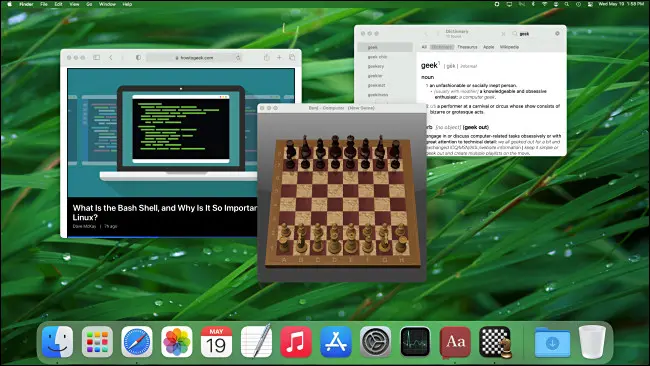
مدیریت کلیدهای میانبر
در سیستم عامل مک، چندین کلید میانبر یا شورتکات تعریف شده که باعث سرعت بخشیدن به کار شما میشود. برای مثال با استفاده از Command+H پنجرهای را مخفی میکنید و یا با استفاده از Command+C میتوانید هر چیزی را کپی کنید. چندین و چند میانبر در مک وجود دارد که امکان استفاده از آنها را دارید. اما در مسیر Preferences > Keyboard > Shortcuts امکان اضافه کردن کلیدهای میانبر شخصی خود را هم خواهید داشت.
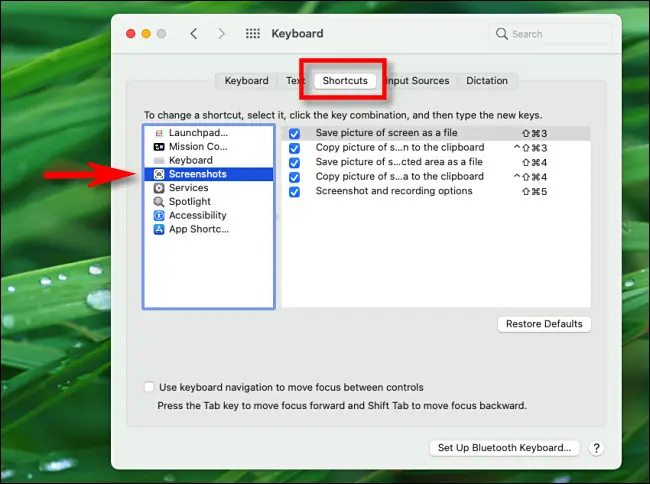
جستجو اسپاتلایت
قابلیت جستجو اسپاتلایت (Spotlight) باید یکی از ویژگیهای مشخص در مک باشد اما خیلیها از آن استفاده نمیکنند. یک ابزار قدرتمند که به سرعت برنامهی مورد نظرتان را بریتان پیدا و اجرا میکند. برای استفاده از این قابلیت، کافیست روی آیکون ذره بین در بالا سمت راست صفحه کلیک نمایید یا این که با استفاده از کلید میانبر Command+Space به آن دسترسی پیدا کنید.
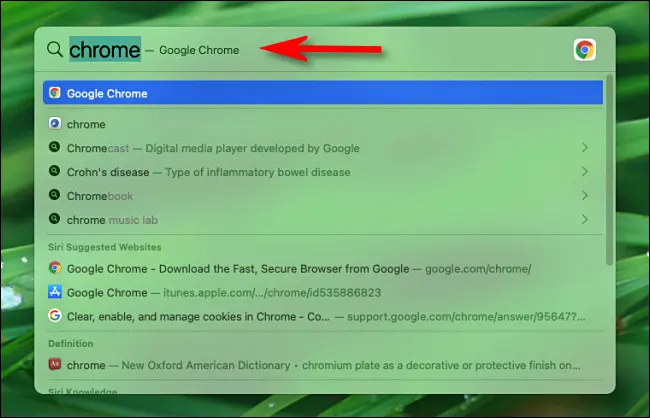
Force Quit
Force Quit یک اپلیکیشن از پیش نصب شده در مک است که برنامههایی که گیر کردهاند را از طریق آن، میتوان بست. اگر به هر دلیلی خواستید، برنامهای را به زور ببندید، کافی است با فشردن کلیدهای Command+Option+Escape، اپلیکیشن Force Quit را باز کرده، روی برنامه مورد نظرتان کلیک کنید و سپس Force Quit را بزنید تا برنامه بسته شود.
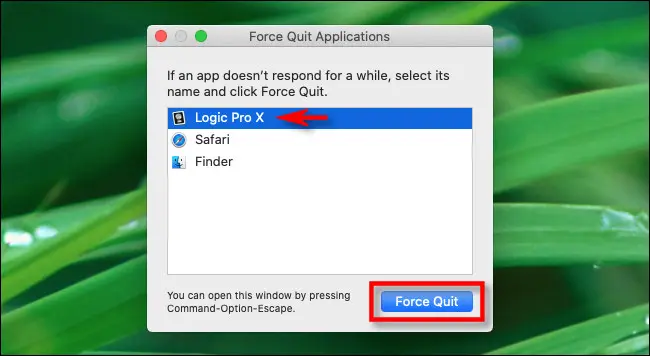
Automator
Automator یکی دیگر از قابلیتهای قدرتمند مک است که بیشتر باید از آن استفاده نمایید. با استفاده از این ابزار، یک سری عملکردها تعریف کنید تا در مک به صورت خودکار انجام شود. برای استفاده از Automator این برنامه را باز کرده و سپس عملکردهای مورد نظر خود مثل “تغییر نام آیتم” یا کپی کردن فایل و پوشه” را در آن تنظیم کنید و مشخصههایی که باید اعمال شود را قید نمایید. تمامی این عملکردها را میتوانید ذخیره کرده و هر زمان که خواستید، آنها را اجرا نمایید.
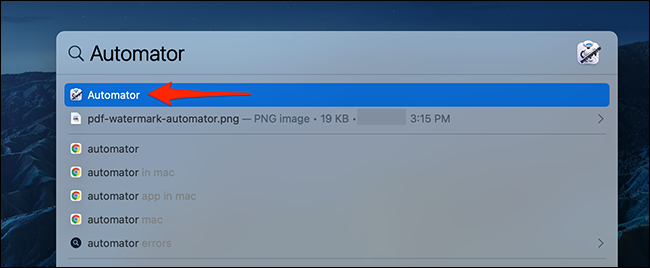
Text Expansion
یکی از قابلیتهای جالب مک برای سرعت بخشیدن به تایپ کردن، همین Text Expansion است. برای مثال شما میتوانید، با تعریف @@ برای آدرس ایمیل کامل خود، هر بار که این عبارت را تایپ میکنید، ایمیلتان به صورت خودکار وارد میشود. به همین ترتیب، عباراتی که زیادی از آنها استفاده میکنید را در Text Expansion بگذارید تا کارتان سرعت پیدا کند.
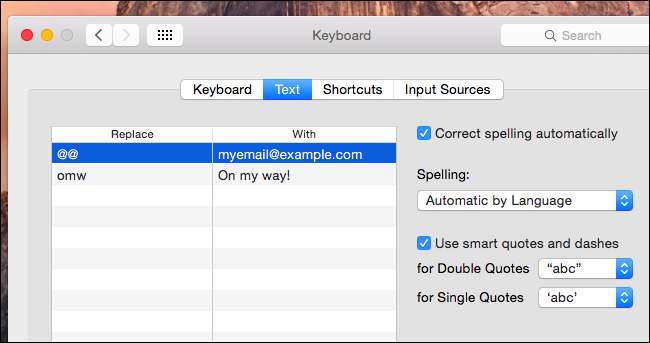
AirDrop
و در نهایت اگر محصولات دیگر اپل را دارید، حتما باید از AirDrop استفاده کنید. این ابزار برای انتقال فایل بین مک و دیگر دستگاههای اپل از طریق Wi-Fi محلی و همچنین بلوتوس بوده و نیاز به اینترنت ندارد.